Наверняка, копаясь в настройках графики в играх, вы видели такой параметр как «Вертикальная синхронизация». Также ее иногда подписывают как VSync и V Sync. В статье разберемся, что это такое и как используется в играх.

Что такое вертикальная синхронизация
Если говорить умным языком, то это синхронизация частоты кадров в играх и программах с частотой вертикальной развертки монитора. Если же смотреть проще, то это параметр, который отвечает за то, чтобы графические кадры совпадали с частотой обновления монитора, и выравнивает их отрисовку. То есть по сути, вертикальная синхронизация ставит вашей видеокарте определенные рамки.
Вот, что может случится с изображением, если Vsync отсутствует:
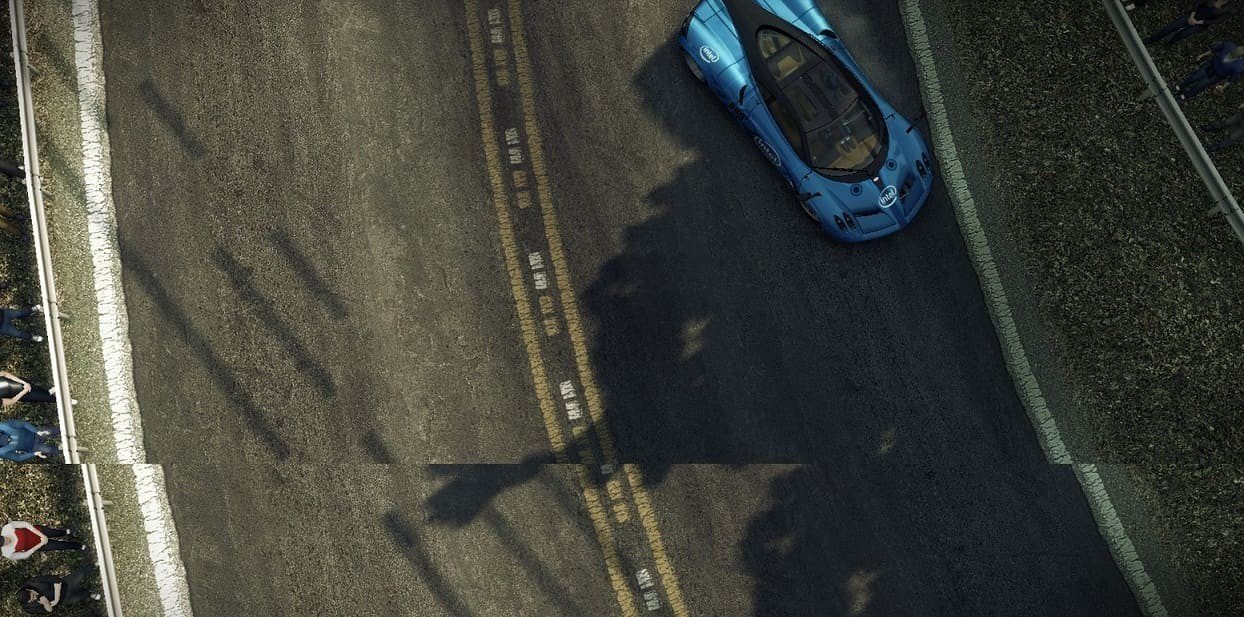
На картинке выше можно увидеть, что она как бы разделена на две части, которые смещены относительно друг друга. Такое происходит если кадры быстро сменяются или видеокарта выдала изображение во время мерцания монитора. Это свидетельствует о том, что частота обновления монитора у вас ниже, чем FPS в игре.
Для чего используется вертикальная синхронизация:
- Избавляет от разрыва экрана;
- Убирает рывки изображения;
- «Облегчает работу» видеокарте, позволяя ей меньше шуметь и перегреваться;
- Снижает энергопотребление видеокарты (например, если игра выдает по 300 FPS, а монитор обновляется только по 60 Гц в секунду).
Вертикальная синхронизация в играх
Вертикальная синхронизация в играх особенно важна, потому что, в отличие от работы с программами, компьютеру постоянно приходится отрисовывать новые кадры. Например, в одну секунду вы идете по спокойному лесу, а уже в следующую вокруг вас все гремит и взрывается. Если отключить Vsync, вы можете столкнуться с разрывами изображения и наложением кадров друг на друга.

Однако, стоит заметить, что Vsync работает только с частотой обновления кадров. Она не может улучшить разрешение, что-то сделать с цветами или яркостью, как тот же HDR. Эта технология направлена на плавность изображения, а не на его улучшение в целом, и может снижать производительность игры во имя плавности.
Вы можете включить Vsync как в самой игре, так и в настройках видеокарты. Рассмотрим оба варианта.
Как включить Vsync в игре
Вертикальная синхронизация в играх включается в настройках графики. Просто перейдите в режим настроек, найдите пункт «Графика» или «Изображение» и ищите параметр VSync или «Вертикальная синхронизация». После включения проверьте, устраивает ли вас плавность картинки и настройте остальные параметры графики под себя.
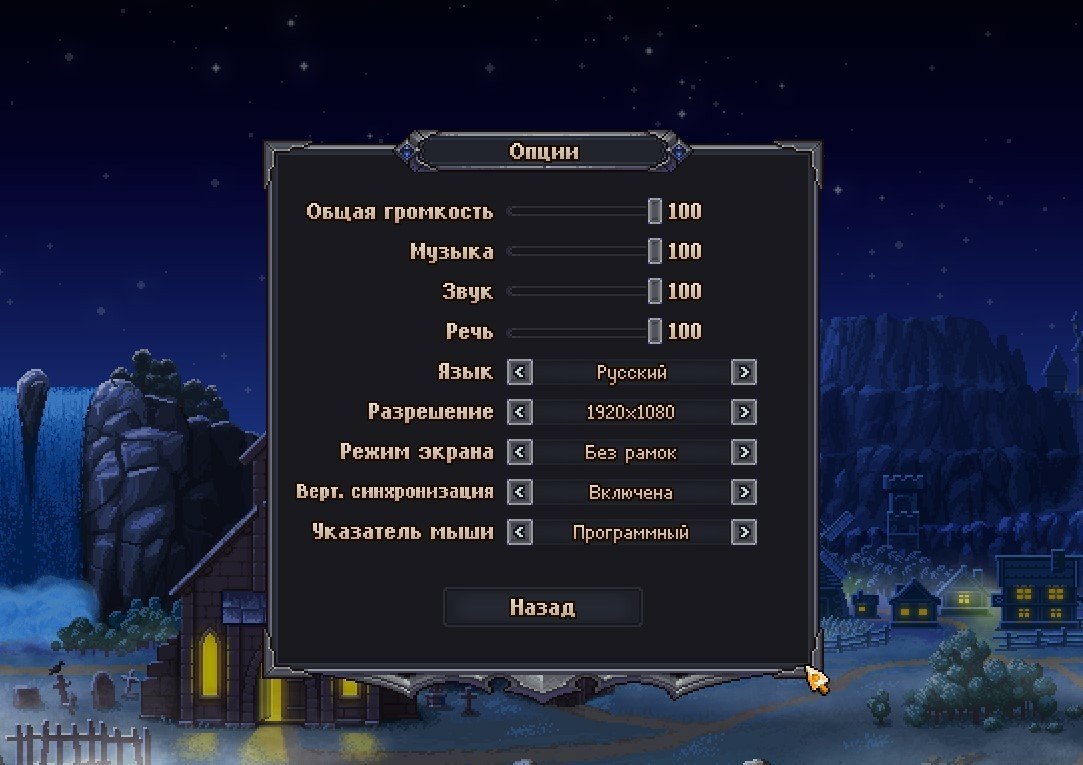
Как включить Vsync в настройках видеокарты
В этом случае все будет зависеть от модели вашей видеокарты. Как включить Vsync для каждой, написали ниже и разбили текст на пункты для удобства.
NVIDIA
Чтобы включить Vsync открывайте «Панель управления NVIDIA» и ищите вкладку «Настройки 3D». После этого перейдите в «Управление настройками 3D» и откройте «Настройки программы». Здесь нужно выбрать игру или программу, которую вы хотите настроить.
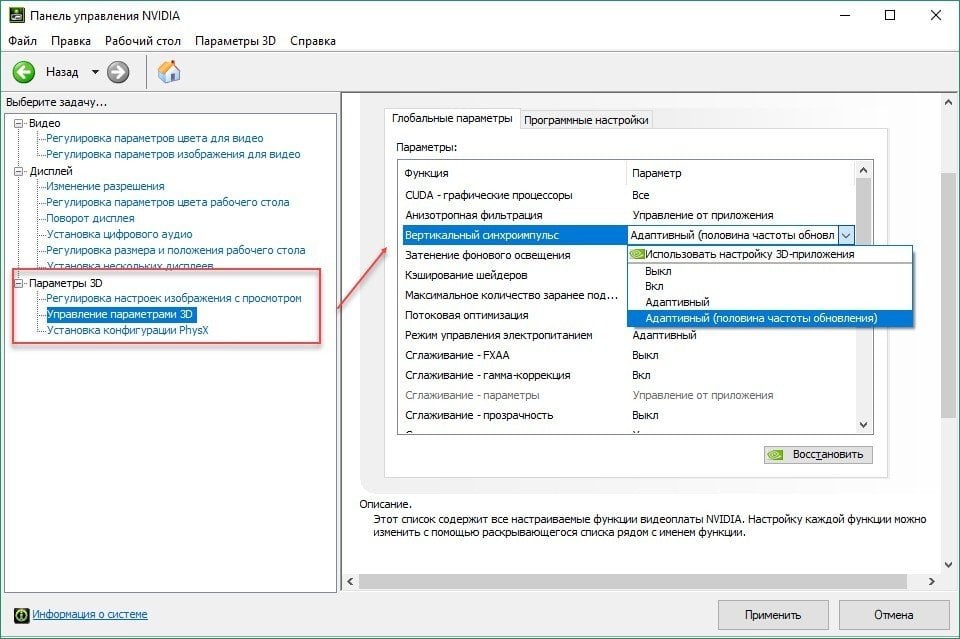
В настройках ищите параметр «вертикальная синхронизация» и переключите его в режим ON. Нажмите «Применить», чтобы сохранить настройки, и проверьте в игре, все ли вас устраивает. Чтобы отменить изменения, пройдите по пути выше и переведите вертикальную синхронизацию в режим OFF.
AMD Radeon
Чтобы включить вертикальную синхронизацию для видеокарты Radeon, откройте «Настройки Radeon» через панель управления или просто с помощью ПКМ по рабочему столу. В окне программы перейдите в раздел «Игры» и откройте вкладку «Общие настройки дисплея». Там ищите «Параметры дисплея» и напротив строки Radeon FreeSyns сдвиньте флажок в режим ON.
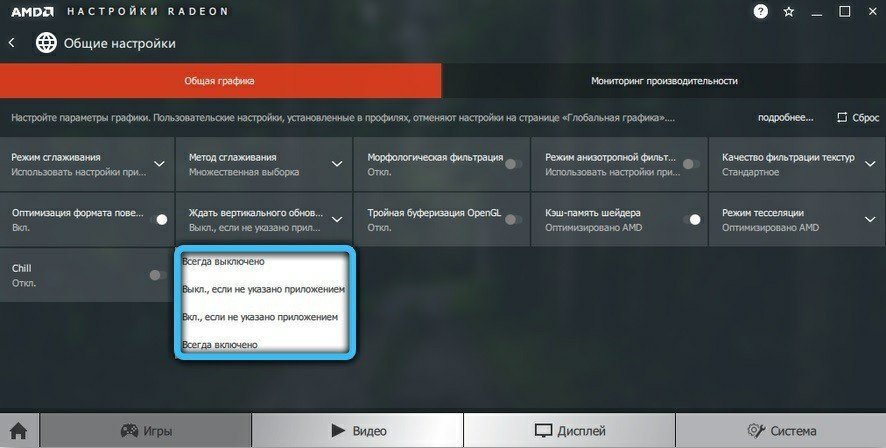
Таким образом, вы включите вертикальную синхронизацию по умолчанию для всех игр. Если же вам она нужна только в одной конкретной, то вместо «Общих настроек дисплея» просто выберите нужную игру из списка и включите Radeon FreeSyns уже там. Чтобы отключить вертикальную синхронизацию, сдвиньте флажок на OFF.
Intel
В случае с Intel вы тоже можете либо установить вертикальную синхронизацию для всех приложений, либо для конкретных. А чтобы настроить ее, откройте панель управления Intel. Это делается либо через строку поиска в меню, либо через комбинацию клавиш Ctrl + Alt + F12.
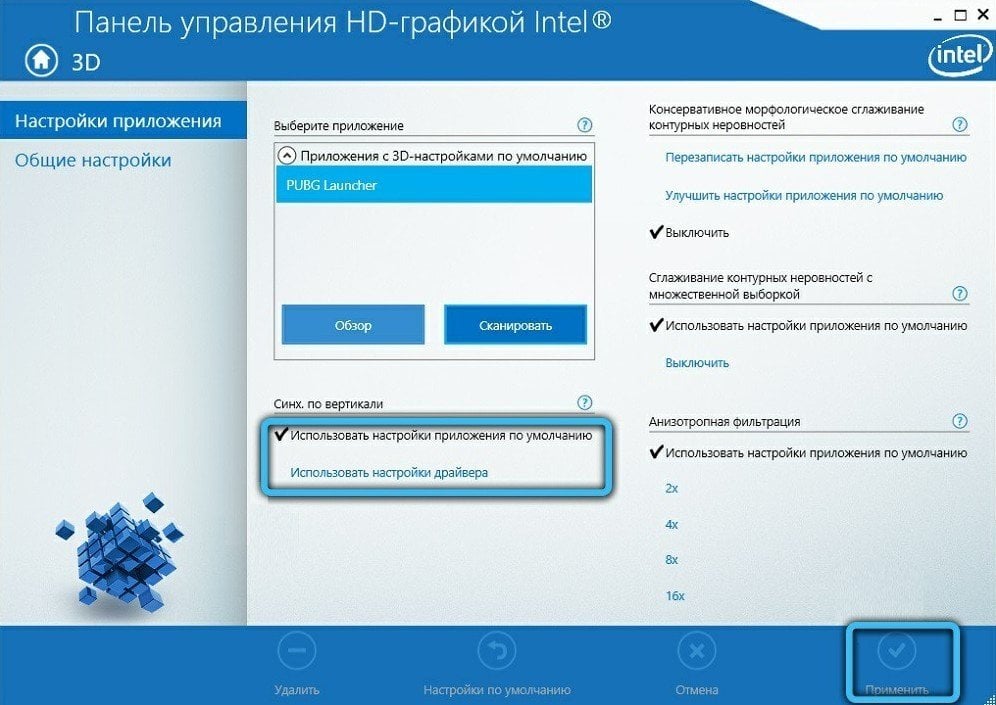
В открывшемся приложении нажмите 3D и установите флажок для пользовательских настроек графики. В разделе «Вертикальная синхронизация» раскройте выпадающий список и найдите пункт «Настройки приложения». Включите его и сохраните настройки.
Когда стоит отключить Vsync
Так как вертикальная синхронизация снижает производительность игр в угоду плавности, иногда это может вылезти боком. Например, если вы играете в шутеры, и вам нужен быстрый отклик игры на действия.

Многие киберспортсмены, особенно если дело касается турниров по Counter Strike, Valorant, Overwatch и прочим шутерам, предпочитают отключать Vsync. Так они выигрывают себе несколько лишних FPS и решают проблемы с появлением Input Lag.
Что такое Input Lag
Input Lag — это задержка ввода команды, или же время, которое проходит с момента получения команды компьютером и ее выполнения. В играх, например, это могут быть выстрелы, удары или призыв заклинания.

Эта задержка может серьезно усложнить игру, поэтому киберспортсмены или просто любители динамичных игр, стараются максимально себя от нее обезопасить. Самые частые способы избавления от Input Lag такие:
- Отключение масштабирования изображения;
- Выставление максимальной производительности в настройках видеокарты и игры;
- Отключение сглаживания и вертикальной синхронизации.
Проблемы вертикальной синхронизации
Если вы играете на слабом компьютере, то вертикальная синхронизация может сделать только хуже. Из-за того, что эта функция старается максимально сгладить картинку и подстроить изображение под монитор, может просесть производительность. Это индивидуально и зависит от самой игры и вашей видеокарты, так что в любом случае нужно будет провести пару тестов.
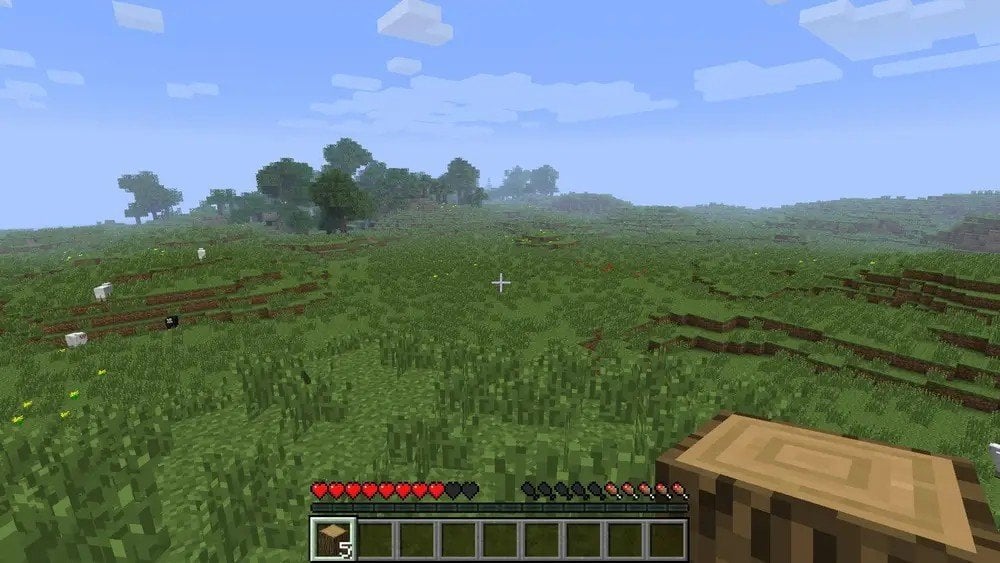
Собственно, увеличение задержки ввода, или же Input Lag, о котором мы говорили выше, тоже относится к проблемам Vsync. Опять же, стоит тестировать все это и настраивать под себя, ведь не у всех компьютеров возникает подобная проблема.
Аналоги вертикальной синхронизации
Производители видеокарт NVIDIA и AMD разработали свои аналоги вертикальной синхронизации. В отличие от технологии Vsync, их программное обеспечение всю работу по стабилизации картинки возлагает на видеокарту.
G-Sync от NVIDIA
В G-Sync видеокарта генерирует кадры и выводит их на монитор, только когда изображение полностью отрисовано. Таким образом, частота обновления становится не постоянной, а динамической. Технология также, как и Vsync, избавляет от разрывов изображения и прочих лагов, но даже с ней не так все просто.
Например, G-Sync имеет ограниченный диапазон: от 30 до 240 FPS, а максимальная планка зависит от частоты вашего монитора. То есть, если FPS падает ниже показателя в 30 кадров, то толку от технологии не больше, чем от Vsync. А еще пользоваться G-Sync смогут только те, у кого ее поддерживают и видеокарта, и монитор. Кроме того, нужен интерфейс DisplayPort 1.2.
FreeSync от AMD
FreeSync выпущена скорее как аналог G-Sync. Она обеспечивает то же, что и технология NVIDIA, но менее требовательна к железу и распространяется бесплатно.
Для использования технологии достаточно будет иметь видеокарту от AMD (подойдет все, начиная с серии Radeon HD 7000 от 2012 года), монитор и интерфейс DisplayPort любой версии. FreeSync можно запустить даже на видеокарте от NVIDIA, если у вас есть FreeSync монитор. Существенным плюсом FreeSync является также и то, что диапазон ее использования составляет от 9 до 240 FPS.
На этом наш разбор технологии вертикальной синхронизации и ее аналогов закончен. Не забудьте заглянуть в другие наши статьи.
Читайте также:
Заглавное фото: techspot.com
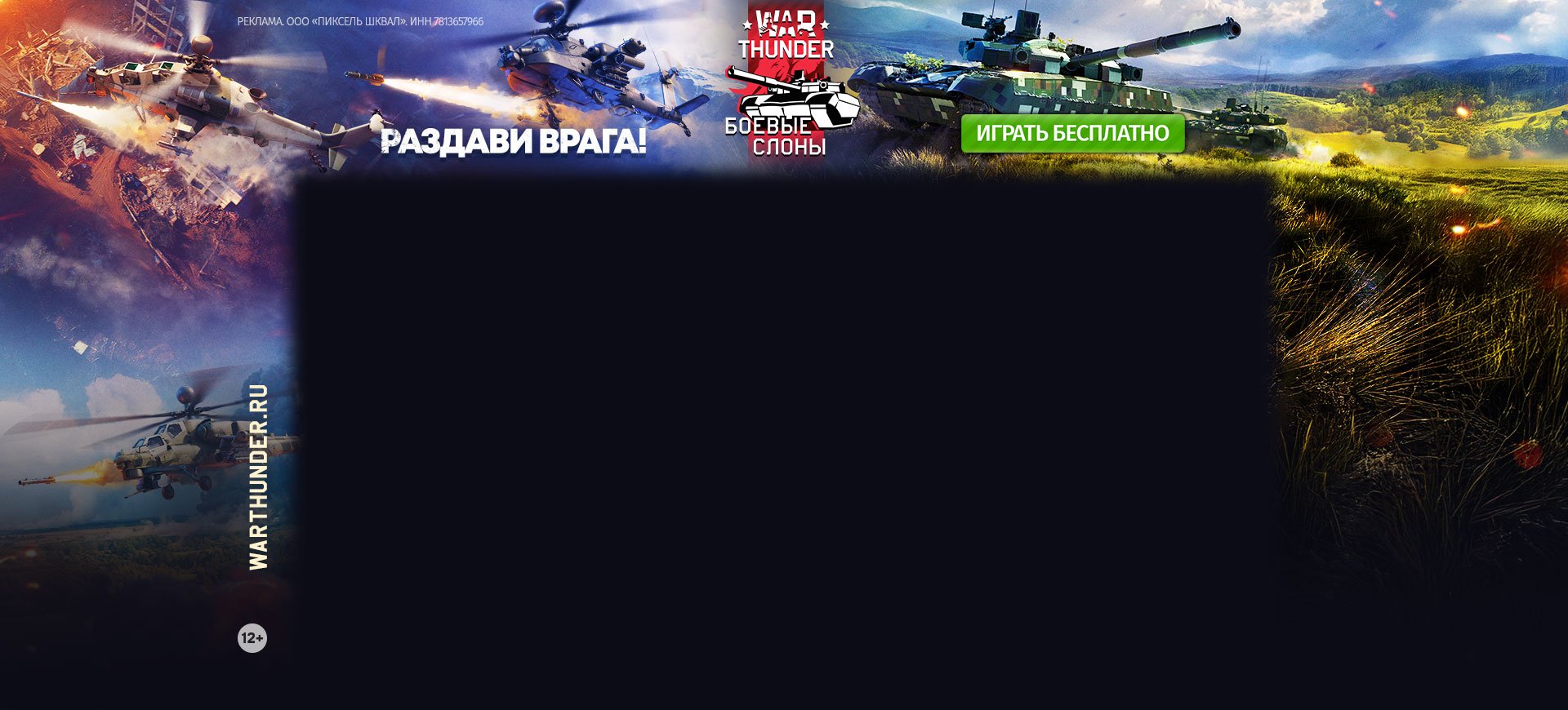


 Анастасия «Skyesshi» Полякова
Анастасия «Skyesshi» Полякова


















0 комментариев